cad2014でツールバーを表示する方法
cad2014 ツールバーを呼び出す方法: まず autocad2014 を開き、次にコマンド バーに「menubar」と入力して「Enter」をクリックし、最後に「1」を入力して「Enter」をクリックするか、メニューで「表示」をクリックします。メニューバー」が一番下にあります。

この記事の動作環境: Windows 7 システム、AutoCAD 2014、DELL G3 コンピューター。
推奨事項: 「プログラミング入門 」
方法は次のとおりです:
1. ここに示すように、autocad 2014 のメニュー バーを開きます。なくなっている。
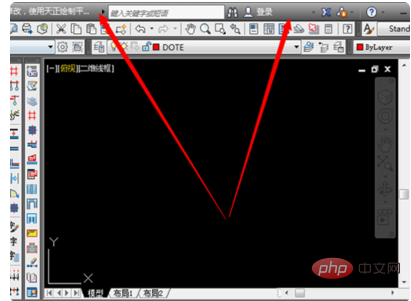
#2. コマンドバーに「menubar」と入力し、「Enter」をクリックします。
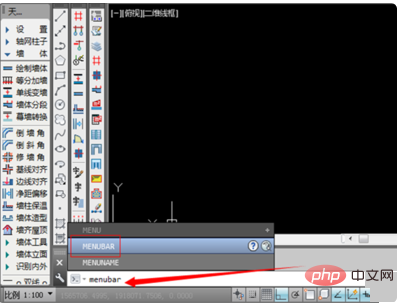
#3. 新しい値の入力を求められたら、「1」を入力して「Enter」をクリックします。
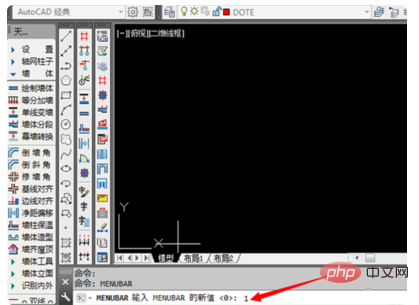
#4. ご覧のとおり、ここにメニューバーが表示されています。
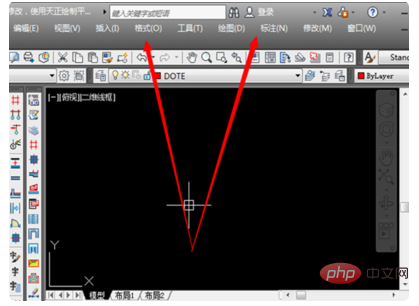
#5. 別の方法として、描画インターフェイスの左上隅にある CAD アイコンの横にある逆三角形をクリックします。

#6. 対応する機能バーを開き、メニューの下部にある「メニューバーを表示」をクリックします。
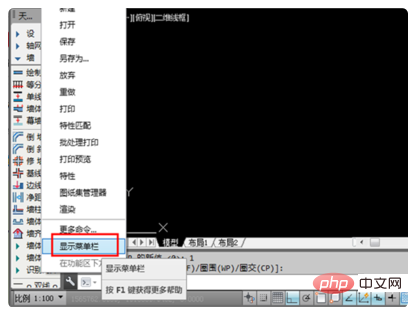
#7. すぐに表示が元に戻り、メニューバーが正常に表示されるようになります。
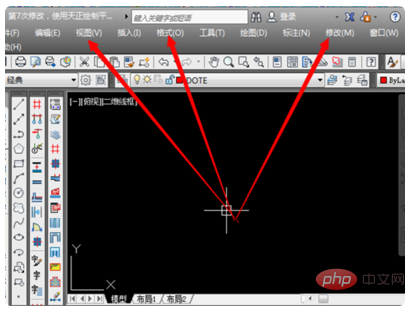
以上がcad2014でツールバーを表示する方法の詳細内容です。詳細については、PHP 中国語 Web サイトの他の関連記事を参照してください。

ホットAIツール

Undresser.AI Undress
リアルなヌード写真を作成する AI 搭載アプリ

AI Clothes Remover
写真から衣服を削除するオンライン AI ツール。

Undress AI Tool
脱衣画像を無料で

Clothoff.io
AI衣類リムーバー

AI Hentai Generator
AIヘンタイを無料で生成します。

人気の記事

ホットツール

メモ帳++7.3.1
使いやすく無料のコードエディター

SublimeText3 中国語版
中国語版、とても使いやすい

ゼンドスタジオ 13.0.1
強力な PHP 統合開発環境

ドリームウィーバー CS6
ビジュアル Web 開発ツール

SublimeText3 Mac版
神レベルのコード編集ソフト(SublimeText3)

ホットトピック
 7528
7528
 15
15
 1378
1378
 52
52
 81
81
 11
11
 21
21
 75
75


